如何利用PS修改文件大小?
设·集合小编 发布时间:2023-04-17 11:37:00 1372次最后更新:2024-03-08 12:11:42
从网上找来的图片很大怎么办?没关系,下面就来教大家,怎么利用PS将图片文件压缩变小或者变大的方法,希望本文内容能够给大家带来帮助。
对于“PS”还有不懂的地方,点击这里了解更多关于“PS”课程>>
工具/软件
硬件型号:华硕无畏15
系统版本:Windows7
所需软件:PS CS6
方法/步骤1
第1步
在PS中打开需要的文件
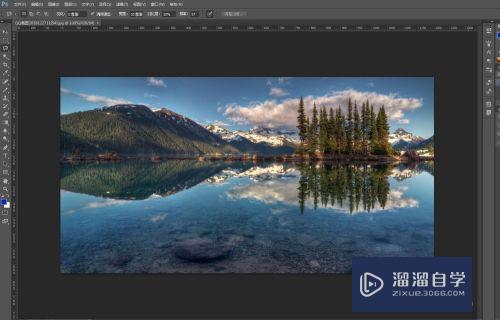
第2步
点击菜单栏中的文件,选择里面的“存储为Web所用格式”,或者用快捷键Shift Alt Ctrl S

第3步
在跳出的对话框中,选择右上角的“优化菜单”,点击优化文件大小,在优化文件大小对话框中,填写你所需要的文件大小,之后进行存储即可
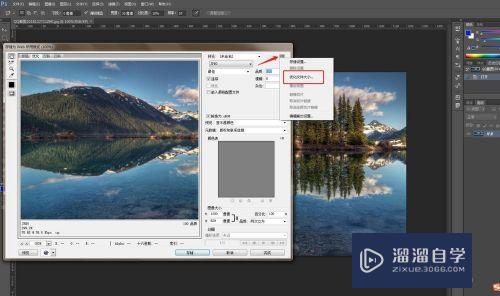
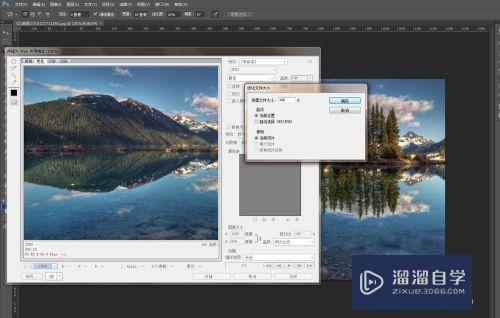
方法/步骤2
第1步
点击菜单栏中,“文件”中的“存储为”或者用快捷键Ctrl Alt S
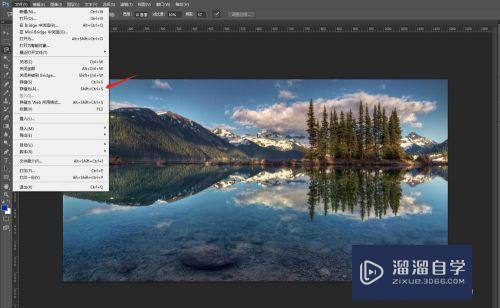
第2步
在跳出的对话框中,选择jpg格式,修改图片名字,点击“确定”

第3步
在第二步的操作下,会出现下列的对话框,可以通过滑动小三角,或者上方品质高低,调整你要的文件大小

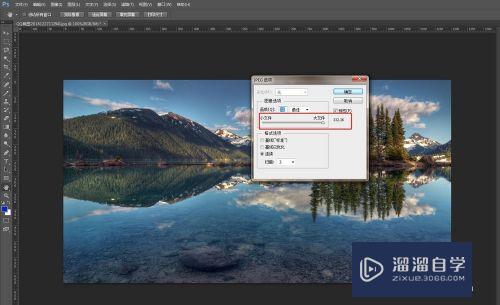
- 上一篇:如何用PS更改背景图片?
- 下一篇:PS中改变文件大小的方法
相关文章
广告位


评论列表